Obiekty docelowe w ramach profilu
Można określić elementy, które będą skanowane podczas wykrywania przeniknięcia do systemu. Wybierz obiekty docelowe (pamięć, sektory rozruchowe i UEFI, dyski, pliki i foldery lub sieć) ze struktury drzewa obejmującej wszystkie obiekty dostępne w systemie. Kliknięcie ikony koła zębatego w lewym górnym rogu umożliwia dostęp do menu rozwijanych Skanowane obiekty docelowe i Profil skanowania.
Ten selektor profilu skanowania dotyczy skanowania na żądanie i skanowania w środowisku Hyper-V. |
Pamięć operacyjna |
Skanuje wszystkie procesy i dane aktualnie używane przez pamięć operacyjną. |
|---|---|
Sektory startowe/UEFI |
Skanuje sektory rozruchowe i UEFI pod kątem obecności szkodliwego oprogramowania. Przeczytaj więcej o skanerze UEFI w słowniczku. |
Baza danych WMI |
Skanuje całą bazę danych Windows Management Instrumentation (WMI), wszystkie przestrzenie nazw, instancje klas i właściwości. Wyszukuje odniesienia do zainfekowanych plików lub szkodliwego oprogramowania osadzonych jako dane. |
Rejestr systemowy |
Skanuje cały rejestr systemu, wszystkie klucze i podklucze. Wyszukuje odniesienia do zainfekowanych plików lub szkodliwego oprogramowania osadzonych jako dane. Podczas leczenia wykryć odwołanie pozostaje w rejestrze, aby upewnić się, że żadne ważne dane zostaną utracone. |
Aby szybko przejść do obiektu docelowego skanowania lub dodać folder docelowy lub pliki, wprowadź katalog docelowy w pustym polu poniżej listy folderów.
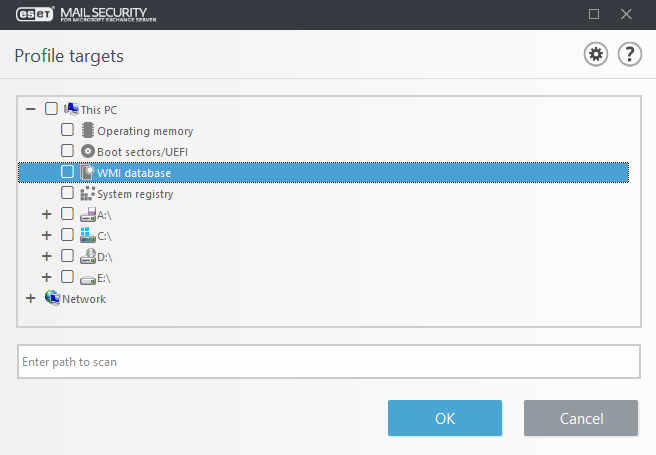
W menu rozwijanym Skanowane obiekty można wybrać wstępnie zdefiniowane obiekty do skanowania:
Zgodnie z ustawieniami profilu |
Powoduje wybranie obiektów skonfigurowanych w wybranym profilu skanowania. |
|---|---|
Nośniki wymienne |
Powoduje wybranie dyskietek, urządzeń pamięci masowej USB, płyt CD i DVD. |
Dyski lokalne |
Powoduje wybranie wszystkich dysków twardych w komputerze. |
Dyski sieciowe |
Powoduje wybranie wszystkich mapowanych dysków sieciowych. |
Foldery udostępnione |
Powoduje wybranie wszystkich folderów udostępnionych na lokalnym serwerze. |
Wybór niestandardowy |
Powoduje anulowanie wszystkich wyborów. Następnie można dokonać wyboru niestandardowego. |
Aby szybko przejść do obiektu docelowego (pliku lub folderu) w celu uwzględnienia go w skanowaniu, można wprowadzić jego ścieżkę w polu tekstowym poniżej struktury drzewa. We wpisie ścieżki jest rozróżniana wielkość liter.
W menu rozwijanym Profil skanowania można wybrać wstępnie zdefiniowane profile skanowania:
•Skanowanie inteligentne
•Skanowanie z poziomu menu kontekstowego
•Skanowanie dokładne
Powyższe profile skanowania korzystając z różnych parametrów technologii ThreatSense.
Skanuj bez leczenia
Jeśli użytkownik chce tylko przeskanować system bez wykonywania dodatkowych działań związanych z leczeniem, należy wybrać opcję Skanuj bez leczenia. Ta opcja jest przydatna, gdy użytkownik chce jedynie sprawdzić, czy na skanowanym obiekcie znajdują się zainfekowane elementy oraz uzyskać szczegółowe informacje na ich temat. Można wybrać jeden z trzech poziomów leczenia, klikając kolejno opcje Ustawienia > Parametry technologii ThreatSense > Leczenie. Informacje na temat skanowania są umieszczane w dzienniku skanowania.
Ignoruj wyjątki
Wybranie opcji Ignoruj wyjątki umożliwia przeprowadzenie skanowania z ignorowaniem wyjątków, które w innym wypadku zostałyby uwzględnione.
